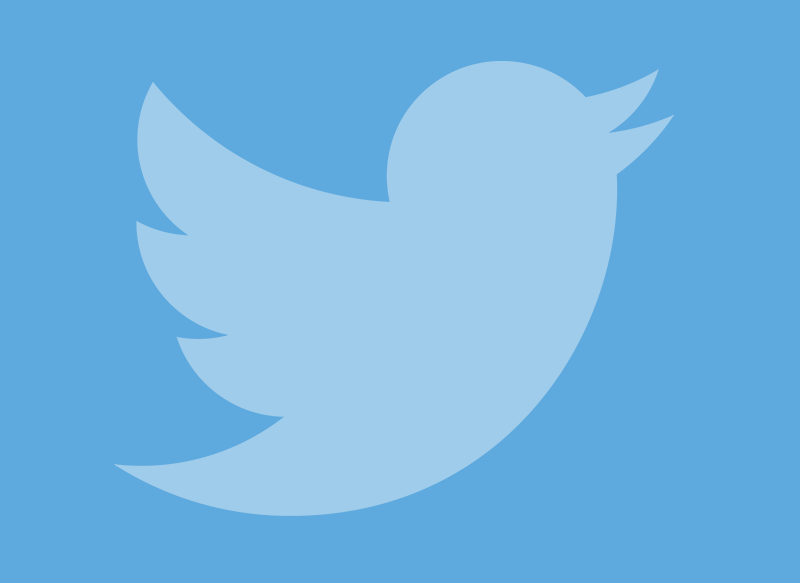လူများစွာသည်၎င်းတို့သည်ဓာတ်ပုံများသို့မဟုတ်ဗီဒီယိုများဖြစ်စေလူမှုရေးကွန်ယက်များသို့မာလ်တီမီဒီယာအကြောင်းအရာများကိုတင်လိုကြသည်။ သို့သော်တွစ်တာတွင်မူကျွန်ုပ်တို့သည်အရည်အသွေးမြင့်သောဗွီဒီယိုကိုမတင်ဆောင်နိုင်ကြောင်းအကြိမ်များစွာတွေ့ရသည်။ ဤကိရိယာများသည်ရံဖန်ရံခါတွင်၎င်းကိုတင်သည့်အခါအရည်အသွေးများစွာဆုံးရှုံးသွားစေသည်။ သို့သော်၊ သင်စဉ်းစားမိသည်ထက်တစ်ကြိမ်ထက်ပိုပြီးဖြစ်နိုင်ခြေရှိသည်
ဘယ်အရည်အသွေးကောင်းတဲ့ဗီဒီယိုကို Twitter မှာတင်မလဲ။ ၎င်း၏မူလအနှစ်သာရမရှိအသေးစိတ်ဆုံးရှုံးခဲ့ရခြင်းဖြစ်သည်။ ဗွီဒီယိုများအရည်အသွေးမဆုံးရှုံးစေရန်တွစ်တာအကောင့်ကိုပြုပြင်ရန်အဆင့်များမှာအလွန်ရိုးရှင်းပါသည်၊ သို့သော်၎င်းအတွက်သင်၏မီနူးသို့သွားရန်
configuration များ ၎င်းသည်တစ်ခါတစ်ရံနှင့်အချို့သောအသုံးပြုသူများအတွက်ထိုးထွင်းသိမြင်မှုမရှိသောအရာဖြစ်သည်။ ပထမဆုံးလုပ်သင့်သည်မှာ
Twitter အက်ပ်ကိုဖွင့်ပါ ပြီးနောက်သင်မျက်နှာပြင်၏ထိပ်တွင်တွေ့ရမည့်လိုင်းသုံးခုဖြင့် menu ခလုတ်ကိုနှိပ်ပါ။ သို့ဖြစ်လျှင်သင်သည်ဝင်ရမည်
ဆက်တင်များနှင့် privacy, ထို့နောက် menu ကိုရိုက်ထည့်ရန်
ဒေတာအသုံးပြုမှု။ အပိုင်း၌
အရည်အသွေးမြင့်မားသောဗီဒီယို သင်ရွေးရမည်
ဝိုင်ဖိုင်တစ်ခုသာရွေးနိုင်သည် အကယ်၍ သင်သည်အရည်အသွေးရှိသောဗီဒီယိုများကိုသင်ကြိုးမဲ့ကွန်ယက်တစ်ခုနှင့်ချိတ်ဆက်မှသာတင်ပို့လိုပါကသို့မဟုတ်
မိုဘိုင်းဒေတာနှင့်ဝိုင်ဖိုင် မင်းငါ့ကိုအမြဲတမ်းလုပ်စေချင်တယ်ဆိုရင် ထိုနည်းတူစွာပင်လူမှုကွန်ယက်ပေါ်တွင်ဓါတ်ပုံများကိုပုံနှိပ်ထုတ်ဝေသည့်အခါရုပ်ပုံများကို 4K တွင်ပုံနှိပ်ထုတ်ဝေရန်ပင်ခွင့်ပြုသည့်အခါသင်တူညီသောအဆင့်များအတိုင်းလိုက်လုပ်နိုင်သည်။ ဤနည်းအားဖြင့်သင်ပိုမိုမြင့်မားသောအရည်အသွေးနှင့်အတူထုတ်ဝေခံစားနိုင်ပါတယ်။ သို့ရာတွင်၊ အရည်အသွေးမြင့်မားလာသည်နှင့်အမျှဝန်သည်နှေးကွေးသွားပြီးဒေတာသုံးစွဲမှုပိုမိုမြင့်မားလာမည်ကိုသင်သတိရသင့်သည်။ နောက်သင်သိလိုလျှင်သင်သိရန်လိုအပ်သမျှကိုရှင်းပြပါမည်
အရည်အသွေးကောင်းနှင့်အတူတွစ်တာသို့ဗီဒီယိုတင်ရန်ဘယ်လို
သုံးမိနစ်ဗီဒီယိုများကိုတွစ်တာသို့မည်သို့တင်ရမည်နည်း
ထိုအချိန်တွင်သင်၏ပြproblemနာဖြစ်နိုင်သည်
twitter ဗီဒီယိုများတင်ပါ ၎င်းသည်အရည်အသွေးကိုယ်နှိုက်တွင်မဟုတ်ဘဲပါဝင်သောအကြောင်းအရာများ၏ကြာချိန်တွင်တွေ့ရသည်။ တွစ်တာသည်လူမှုဆက်သွယ်ရေးကွန်ယက်တစ်ခုဖြစ်ပြီးပေါင်းစပ်မှုနှင့်အတိုချုပ်အကြောင်းအရာများပါ ၀ င်ပြီး၎င်းသည်အများဆုံးကြာချိန်အထိဖြစ်သည်။
2 မိနစ်နှင့် 20 စက္ကန့် လူမှုကွန်ယက်ပေါ်တွင်ထုတ်ဝေသောဗီဒီယိုများအတွက်။ သို့သော်၊ သင်သည်အနည်းငယ်ကြာသောဗွီဒီယိုများကိုမှတ်တမ်းတင်ရန်သင်ကိုယ်တိုင်အပ်နှံပါကရံဖန်ရံခါသင်တွေးမိမိနိုင်သည်
သုံးမိနစ်ဗီဒီယိုများကိုတွစ်တာသို့မည်သို့တင်ရမည်နည်း။ အဖြစ်မှန်ကတော့ဒီထုတ်ဝေမှုကိုအလွယ်ကူဆုံးနည်းနဲ့ထုတ်ယူနိုင်တဲ့နည်းဖြစ်တယ်
ဗွီဒီယိုကိုအခြားပလက်ဖောင်းသို့တင်ပါ။ ဥပမာအားဖြင့်၊ သင်သည် ၎င်းကို YouTube သို့မဟုတ် အခြားသော အလားတူပလပ်ဖောင်းသို့ အပ်လုဒ်လုပ်နိုင်သည်။ ဗီဒီယိုကို ဤပလပ်ဖောင်းအမျိုးအစားများသို့ အပ်လုဒ်တင်ပြီးသည်နှင့်၊ ၎င်းကို သင်၏ Twitter အကောင့်တွင် မျှဝေနိုင်ပါသည်။ အပလီကေးရှင်းနှစ်ခုစလုံးကို ပေါင်းစပ်ထားသောကြောင့် Twitter မှ လုံးဝထွက်ခွာရန်မလိုဘဲ YouTube ဗီဒီယိုကို ခံစားနိုင်မည်ဖြစ်ပြီး၊ ထို့ကြောင့် ၎င်းကို ကွန်ရက်သို့ တိုက်ရိုက်တင်ထားသကဲ့သို့ သက်တောင့်သက်သာရှိသည်။
တွစ်တာတွင်ဗီဒီယိုများတင်ခြင်းကိုခွင့်မပြုပါ။ ဤသည်မှာအဘယ်ကြောင့်နည်း။
တစ်ခါတစ်ရံတွင်၎င်းသည်အရည်အသွေးသို့မဟုတ်ကြာချိန်ပြissueနာမဟုတ်ပါ
တွစ်တာတွင်ဗီဒီယိုများတင်ခြင်းကိုခွင့်မပြုပါ။ အခြေခံကျသောပြthreeနာသုံးခုရှိနိုင်သည်။ ပထမကိစ္စမှာအင်တာနက်ဆက်သွယ်မှုသည်မလုံလောက်ခြင်းဖြစ်ပြီး၊ WiFi ကွန်ယက်နှင့်ချိတ်ဆက်သောအခါသင်၏ဗွီဒီယိုများကိုထုတ်ဝေရန်အကြံပေးပြီး၊ ကွန်ယက်အလုပ်လုပ်ကြောင်းသေချာစေရန်။ မှန်ကန်သောလမ်း။ ထို့အပြင်၎င်းသည် application သို့မဟုတ်စက်ကိုယ်နှိုက်နှင့် ပတ်သတ်၍ ပြaနာဖြစ်နိုင်ခြေရှိသည်။ ၎င်းသည်ဗွီဒီယိုကိုအခြားမိုဘိုင်းမှသို့မဟုတ်ကွန်ပျူတာမှပင်တင်ပို့ရန်အကြံပြုလိုသည်။ နောက်ဆုံးအနေဖြင့်လျှောက်လွှာကိုနောက်ဆုံးပေါ်ဗားရှင်းသို့အဆင့်မြှင့်တင်ရန်သေချာသည်။ နောက်ဆုံးအနေဖြင့်အခြားဗီဒီယိုတစ်ခုကိုတိကျတဲ့ဗီဒီယိုနှင့်ပြgeneralနာရှိသလားဆိုတာစမ်းကြည့်နိုင်ပါတယ်။
တွစ်တာမှဗီဒီယိုကိုမိုဘိုင်းမှဒေါင်းလုပ်လုပ်နည်း
Twitter မှမိုဘိုင်း (ဗီဒီယို) မှဗွီဒီယိုများကိုဘယ်လိုဒေါင်းလုပ်မလဲ။
သိ။ ၏လမ်းပေမယ့်
တွစ်တာမှမိုဘိုင်းတွင်ဗွီဒီယိုများမည်သို့ဒေါင်းလုပ်လုပ်ရမည်နည်း ၎င်းသည် Android terminal တစ်ခုတွင် iOS တွင်လုပ်ဆောင်ရမည့်လုပ်ငန်းစဉ်နှင့်ဆင်တူသည်။ ၎င်းသည် Apple ၏ကိုယ်ပိုင်လည်ပတ်မှုစနစ်၏ကန့်သတ်ချက်များကြောင့်နောက်ပိုင်းတွင်ကျွန်ုပ်တို့ရှင်းပြမည့်နောက်ထပ်အဆင့်အချို့လိုအပ်သည်။ Android နဲ့စတင်တာက Device ကနေပထမဆုံးလုပ်ရမှာကကျွန်တော်တို့ app မှာ install လုပ်ထားတဲ့ Twitter application ကိုဖွင့်ပြီးသင် download လုပ်ချင်တဲ့ဗွီဒီယိုနဲ့ tweet ကိုရှာဖို့ပါ။ တည်ရှိသည်နှင့်တပြိုင်နက်တွစ်တာ၏ညာဘက်အပေါ်ထောင့်ရှိ tab ကိုနှိပ်ပါ။ သူဖန်တီးသူ၏အမည်ဘေးတွင်၊ drop-down ဖွင့်သည်နှင့်တပြိုင်နက်ရွေးချယ်မှုကိုရွေးရမည်။
« Copy Tweet လင့်ခ်၊«။ ကျနော်တို့မေးခွန်းတစ်ခုအတွက် tweet ၏ link ကိုကူးယူပြီးတာနဲ့, ငါတို့စက်ပစ္စည်းပေါ်ရှိငါတို့သည်ငါတို့၏ browser ကိုအင်တာနက်ဝက်ဘ်စာမျက်နှာကိုဝင်ရောက်ရမယ်
https://twdown.net/ ဗီဒီယိုအကြောင်းအရာတွေကိုရိုးရှင်းတဲ့ interface တစ်ခုမှတဆင့်ကူးယူနိုင်တယ်။ ဤဝဘ်စာမျက်နှာကို ၀ င်ရောက်သည်နှင့်တပြိုင်နက်မိတ္တူကူးထားသောလင့်ခ်ကိုစာသားနေရာရှိစာသားနေရာတွင်ကပ်ထားရမည်။
ဗွီဒီယိုလင့်ခ်ကိုရိုက်ထည့်ပါ»၎င်းကိုကူးထည့်ပြီးလျှင်သင် download button (download) ကိုနှိပ်ပါ။ သင်“ Download” ကိုနှိပ်ပြီးပါကသင်လိုချင်သော resolution ကိုရွေးချယ်နိုင်ရန်အတွက် download လုပ်ရန်ရရှိနိုင်သည့်အရည်အသွေးများကိုညွှန်ပြမည့်ဖန်သားပြင်ပေါ်တွင်မတူညီသောရွေးချယ်စရာများပေါ်လာလိမ့်မည်။ ရွေးချယ်ထားသည့်ရွေးစရာ၏ download link ကိုနှိပ်ခြင်းအားဖြင့်၎င်းကိုရွေးချယ်ပြီးနောက် download ကိုစတင်ပါလိမ့်မည်။ စက္ကန့်အနည်းငယ်မျှအကြာတွင်ထိုဗီဒီယိုကိုကျွန်ုပ်တို့၏မိုဘိုင်းစက်ပစ္စည်းတွင်ရရှိနိုင်မည်ဖြစ်သည်။ ၎င်းကိုစာတိုပေးပို့ရေး ၀ န်ဆောင်မှုများမှတဆင့်ပေးပို့ခြင်းသို့မဟုတ်၎င်းကိုကျွန်ုပ်တို့ခံစားမိသည့်အခါကြည့်ရှုရန်ကောင်းစွာသိမ်းဆည်းပါ
Twitter မှမိုဘိုင်း (iOS) မှဗွီဒီယိုများကိုဒေါင်းလုပ်လုပ်နည်း
အကယ်၍ Android စက်ရှိခြင်းအစား Apple ၏ operating system ဖြစ်သော iOS (iPhone) ကိုအသုံးပြုသော terminal ရှိပါကအောက်ပါလုပ်ထုံးလုပ်နည်းကိုလိုက်နာရမည် - သယ်ဆောင်ရန်သယ်ဆောင်ရန်အပလီကေးရှင်းကိုအသုံးပြုရမည် မှလွဲ၍ App Store မှအခမဲ့ download ပြုလုပ်နိုင်သည့် application တစ်ခုကိုဗီဒီယိုဒေါင်းလုပ်၏စီမံခန့်ခွဲမှုမှထုတ်ယူနိုင်သည်
MyMedia ဖိုင်မန်နေဂျာ။ သိရန်
တွစ်တာမှမိုဘိုင်း (iOS) မှဗွီဒီယိုများကိုဘယ်လို download လုပ်မလဲ။ဖော်ပြပါ application ကိုစတင်ဒေါင်းလုပ်ဆွဲယူပါ။ ၎င်းကိုသင်ဒေါင်းလုပ်လုပ်ပြီးပါကသင်သည် Twitter application သို့သွားပြီးသင် download လုပ်ချင်သောဗွီဒီယိုပါသည့် tweet ကိုရှာပါ။ drop-down ကိုဖွင့်ရန်ညာဘက်အောက်ပိုင်းရှိ tab ကိုနှိပ်ပါ။ «ကိုနှိပ်ပါ
မှတဆင့် Tweet မျှဝေပါ…» y
«လင့်ခ်ကူးပါ«။ သင် link ကိုကူးယူပြီးပြီဆိုလျှင် app သို့သွားပါ
MyMedia ဖိုင်မန်နေဂျာ လျှောက်လွှာအတွင်းရှိ browser option ကိုဖွင့်ပေးမည့်ဘယ်ဘက်အောက်ခြေရှိ« Browser »ခေါ်ခလုတ်ကိုနှိပ်ပါ။ ထို့နောက်လိပ်စာအကွက်ထဲတွင်လိပ်စာထည့်ပါ
https://twdown.net/, ဗီဒီယိုကို download လုပ်မည့်နေရာမှသာကျွန်ုပ်တို့ဝက်ဘ်ဆိုက်ကိုဝင်ရောက်ကြည့်ရှု့ပြီးဖြစ်သကဲ့သို့ဖြစ်သည်
နှစ်ထပ်, ၎င်းကိုဖွင့်ထားသော box နှင့် link ကိုနှိပ်ပြီး link ကို paste လုပ်ပါမည်
ဒေါင်းလုပ် ကွဲပြားခြားနားသောရွေးချယ်မှုကွဲပြားခြားနားသောအရည်အသွေးတွေနဲ့အတူပေါ်လာပါလိမ့်မယ်။ သင်လိုချင်သောအရာကိုနှိပ်ပါ၊ ပြီးနောက်ကိုနှိပ်ပါ
«ဖိုင်ကို download လုပ်ပါMyMedia အပလီကေးရှင်းမှဒေါင်းလုပ်ဆွဲရန်သိမ်းဆည်းခြင်းမပြုမီဗွီဒီယိုကိုအမည်ပေးသည်။ ဗွီဒီယိုကိုကျွန်ုပ်တို့၏ဖုန်းတွင်တိုက်ရိုက်ဒေါင်းလုပ်လုပ်ရန်သင်သည်လျှောက်လွှာ၏ download ဖိုင်တွဲကိုရယူရမည်
MyMedia ဖိုင်မန်နေဂျာ ရရှိနိုင်သည့်ကွဲပြားခြားနားသောရွေးချယ်စရာများကိုကြည့်ရှုရန် downloaded file ကိုနှိပ်ပါ
«ကင်မရာလိပ်သို့သိမ်းဆည်းပါ«, ဤဗီဒီယိုကို iPhone Gallery တွင်သိမ်းဆည်းရန်ရွေးချယ်ထားသောရွေးစရာတစ်ခုဖြစ်သည်။ ၎င်းမှမည်သည့်လူမှုကွန်ယက်သို့မဆိုမက်ဆေ့ခ်ျပို့ခြင်းဝန်ဆောင်မှုမှတဆင့်မျှဝေနိုင်သည်။